HP Stream - 11-ak0800no User Manual
Browse online or download User Manual for Unknown HP Stream - 11-ak0800no. HP Stream - 11-ak0800no Посібник користувача
- Page / 82
- Table of contents
- BOOKMARKS
- Посібник користувача 1
- 1 Початок роботи 13
- Додаткові ресурси HP 14
- Додаткові ресурси HP 3 15
- 2 Знайомство з комп’ютером 16
- Права панель 17
- Ліва панель 18
- Дисплей 7 19
- Область клавіатури 20
- Індикатори 21
- Кнопка та динаміки 22
- Спеціальні клавіші 23
- Клавіші операцій 23
- 3 Підключення до мережі 26
- Підключення до мережі WLAN 27
- Використання камери 31
- Використання аудіофункцій 31
- Використання відео 32
- Використання передачі даних 34
- 5 Переміщення екраном 36
- Масштабування двома пальцями 37
- Проведення двома пальцями 37
- 6 Керування живленням 41
- Живлення від батареї 43
- Відображення заряду батареї 44
- Заощадження заряду батареї 45
- Батарея із заводською пломбою 46
- Підвищення продуктивності 48
- Оновлення програм і драйверів 49
- Очищення комп’ютера 50
- Подорожування та перевезення 51
- Використання паролів 53
- Захист бездротової мережі 56
- Визначення версії BIOS 58
- Завантаження оновлення BIOS 59
- (лише на деяких моделях) 64
- Використання засобів Windows 66
- Відновлення та повернення 67
- 12 Технічні характеристики 69
- Умови експлуатації 70
- 13 Електростатичний розряд 71
- 14 Спеціальні можливості 72
- Оцінка потреб 73
- Стандарти та законодавство 74
- Сполучені Штати Америки 75
- Організації 77
- Зв’язок зі службою підтримки 78
- Покажчик 79
Summary of Contents
Посібник користувача
10 Використання HP PC Hardware Diagnostics ... 49Викор
Пошук найкращих спеціальних засобів ... 61Оцінка потреб ...
xii
1 Початок роботиЦей комп’ютер — потужний інструмент, створений, щоб надати вам більше можливостей для роботи та розваг. Прочитайте цей розділ, щоб діз
Додаткові ресурси HPА в наведеній нижче таблиці ви знайдете відомості про ресурси з описом продукту, практичними порадами й інструкціями та іншою кори
Ресурс ЗмістВАЖЛИВО. Щоб перейти до останньої версії посібника користувача, необхідно підключитися до Інтернету.*Текст обмеженої гарантії HP на виріб
2 Знайомство з комп’ютеромЦей комп’ютер оснащено компонентами найвищої якості. У цьому розділі містяться відомості про компоненти, їхнє розташування т
Права панельКомпонент Опис(1) Порт HDMI Використовується для підключення додаткового аудіо- або відеопристрою, наприклад телевізора з високою чіткістю
Ліва панельКомпонент Опис(1) Гніздо кабелю безпеки Підключення до комп’ютера додаткового кабелю безпеки.ПРИМІТКА. Кабель безпеки слугує застережним
ДисплейКомпонент Опис(1) Антени WLAN* (лише на деяких моделях) Надсилання й отримання сигналів безпроводової мережі для обміну даними через безпроводо
© Copyright 2018 HP Development Company, L.P.Bluetooth є торговельною маркою, яка належить відповідному власнику та використовується компанією HP Inc.
Область клавіатурисенсорна панельКомпонент Опис(1) Зона сенсорної панелі Зчитує рухи пальцями для переміщення вказівника й активації об’єктів на екр
ІндикаториКомпонент Опис(1) Індикатор Caps lock Світиться: увімкнено режим Caps Lock, коли вводяться лише великі літери.(2) Індикатор вимкнення гучн
Кнопка та динамікиКомпонент Опис(1) Кнопка живлення ● Якщо комп’ютер вимкнено, натисніть цю кнопку, щоб увімкнути його.● Якщо комп’ютер увімкнено, шви
Спеціальні клавішіКомпонент Опис(1) Клавіша esc Якщо натиснути одночасно з клавішею fn, відображає відомості про систему.(2) Клавіша fn У разі нат
Піктограма ОписПід час утримання цієї клавіші яскравість екрана поступово зменшується.Під час утримання цієї клавіші яскравість екрана поступово збіль
ВАЖЛИВО. Ярлики, описані в цьому розділі, можна знайти в таких місцях: на нижній панелі комп’ютера, усередині відділення для батареї, під кришкою відд
3 Підключення до мережі Комп’ютер може супроводжувати вас у будь-якій подорожі. Але ви можете вивчати світ та отримувати доступ до інформації з мільйо
Клавіша режиму «В літаку»На комп’ютері є клавіша режиму «В літаку», один або кілька бездротових пристроїв й один або два індикатори бездротового зв’яз
ПРИМІТКА. Якщо потрібна мережа WLAN не відображається, виконайте наведені далі дії.1. Натисніть правою кнопкою миші на піктограму стану мережі на пане
Використання GPS (лише на деяких моделях)Ваш комп’ютер може бути оснащено пристроєм системи глобального позиціонування (GPS). Супутники GPS передають
Зауваження щодо умов безпечної експлуатаціїУВАГА! Щоб зменшити ймовірність отримання теплових травм або перегрівання комп’ютера, не тримайте комп’ютер
Щоб здійснити підключення мережевого кабелю, виконайте наведені нижче дії.1. Під’єднайте кабель підключення до мережі до гнізда мережі (1) на комп’юте
4 Використання розважальних функційКомп’ютер HP можна використовувати як центр розваг: спілкуйтесь через камеру, слухайте та впорядковуйте музику, зав
Підключення навушниківУВАГА! Щоб зменшити ризик травмування, перед під’єднанням навушників, міні-навушників або гарнітури слід зменшити гучність. Дода
Щоб отримати більше задоволення від перегляду, підключіть до одного з відеопортів комп’ютера зовнішній монітор, проектор або телевізор.ВАЖЛИВО. Стежте
ПРИМІТКА. Для отримання найкращих результатів (особливо якщо вибрано режим «Розширення») необхідно збільшити роздільну здатність екрана зовнішнього пр
Підключення пристроїв до порту USB Type-C (лише в деяких моделях)ПРИМІТКА. Щоб підключити пристрій USB Type-C до комп’ютера, знадобиться кабель USB Ty
5 Переміщення екраномПереміщуватись екраном можна одним або декількома з наведених нижче способів:● за допомогою жестів безпосередньо на екрані комп’ю
Масштабування двома пальцямиЗводячи або розводячи два пальці, можна масштабувати зображення й текст.● Щоб зменшити масштаб, розташуйте в зоні сенсорно
Дотик трьома пальцями (на сенсорній панелі та високоточній сенсорній панелі)За замовчуванням дотик трьома пальцями викликає Cortana, віртуального помі
Проведення трьома пальцями (на сенсорній панелі та високоточній сенсорній панелі)За замовчуванням проведення трьома пальцями дозволяє переключатися мі
iv Зауваження щодо умов безпечної експлуатації
Жесты четырьмя пальцами (Жести чотирма пальцями), у вікні Прокрутки (Проведення) виберіть налаштування жесту.Проведення одним пальцем (на сенсорному е
6 Керування живленнямКомп’ютер може працювати від батареї або від зовнішнього джерела живлення. Якщо комп’ютер працює від батареї, без доступу до зовн
● Натисніть клавішу на клавіатурі (лише в деяких моделях).● Торкніться TouchPad (лише в деяких моделях).Після виходу комп’ютера з режиму сну можна про
Завершення роботи (вимкнення) комп’ютераПОПЕРЕДЖЕННЯ. Під час вимкнення комп’ютера всі незбережені дані буде втрачено. Перед вимкненням комп’ютера обо
Якщо батарею заряджено і комп’ютер не під’єднано до зовнішнього джерела живлення, використовується живлення від батареї. Якщо комп’ютер вимкнено та ві
Заощадження заряду батареїЩоб заощадити заряд батареї та подовжити тривалість її роботи, дотримуйтеся поданих нижче вказівок.● Зменште яскравість дисп
Вирішення проблеми низького рівня заряду батареї, якщо неможливо вийти з режиму глибокого сну1. Підключіть адаптер змінного струму до комп’ютера та зо
Коли ви підключаєте комп’ютер до зовнішнього джерела живлення, спостерігаються наведені нижче явища.● Розпочинається заряджання батареї.● Яскравість е
7 Технічне обслуговування комп’ютераДля підтримання оптимального стану комп’ютера необхідно регулярно виконувати його технічне обслуговування. У цьому
ПРИМІТКА. Програма HP 3D DriveGuard захищає лише внутрішні жорсткі диски. Програма HP 3D DriveGuard не захищає жорсткі диски, установлені в додаткові
Налаштування конфігурації процесора (лише в деяких моделях)ВАЖЛИВО. Деякі продукти працюють на базі процесора Intel® Pentium® серії N35xx/N37xx або Ce
ПРИМІТКА. Якщо Windows не вдалося знайти новий драйвер, перейдіть на веб-сайт виробника та дотримуйтеся вказівок.Очищення комп’ютераДля безпечного очи
Очищення сенсорної панелі, клавіатури та миші (лише на деяких моделях)УВАГА! Для уникнення ризику ураження електричним струмом або пошкодження внутріш
УВАГА! Щоб зменшити ризик ураження струмом, виникнення пожежі або пошкодження обладнання, не намагайтеся підключати комп’ютер за допомогою комплекту п
8 Захист комп’ютера й інформаціїЗахист комп’ютера є обов’язковою умовою для дотримання конфіденційності, недоторканності та доступності інформації. Ст
Пароль ФункціяПРИМІТКА. Цей пароль не можна використовувати для доступу до вмісту Setup Utility (Програма налаштування) (BIOS)Установлення паролів для
ПРИМІТКА. Якщо для вибору потрібних пунктів використовуються клавіші зі стрілками, після цього необхідно натиснути клавішу enter.Зміни наберуть сили п
Використання програмного забезпечення брандмауераБрандмауери створені для того, щоб запобігти несанкціонованому доступу до системи чи мережі. Брандмау
Створення резервної копії програмного забезпечення та данихРегулярно створюйте резервні копії програмного забезпечення та даних, щоб уникнути їх втрат
9 Використання утиліти Setup Utility (BIOS)Утиліта Setup Utility, або Basic Input/Output System (BIOS), контролює зв’язок між усіма пристроями вводу й
1. Запустіть утиліту Setup Utility (BIOS) (див. розділ Запуск утиліти Setup Utility (Інсталятор) (BIOS) на сторінці 46).2. Виберіть пункт Главная (Гол
vi Налаштування конфігурації процесора (лише в деяких моделях)
3. За допомогою записаного раніше шляху до місця на жорсткому диску відкрийте папку, у якій міститься відповідне оновлення.4. Двічі натисніть файл із
10 Використання HP PC Hardware DiagnosticsВикористання HP PC Hardware Diagnostics Windows (лише на деяких моделях)ПРИМІТКА. Залежно від операційної си
Завантаження HP PC Hardware Diagnostics Windows● Інструкції щодо завантаження HP PC Hardware Diagnostics Windows надаються лише англійською мовою.● Дл
Якщо на комп’ютері не вдається завантажити ОС Windows, скористайтеся HP PC Hardware Diagnostics UEFI для діагностики неполадок обладнання.Коли HP PC H
1. Перейдіть за посиланням http://www.hp.com/go/techcenter/pcdiags. Відобразиться головна сторінка HP PC Diagnostics.2. Натисніть на кнопку Загрузить
1. Перейдіть за посиланням http://www.hp.com/support.2. Натисніть Загрузка ПО и драйверов (Завантаження ПЗ і драйверів), виберіть свій тип продукту, а
11 Резервне копіювання та відновленняЦей розділ містить інформацію про наведені нижче процеси, які є стандартними процедурами для більшості продуктів.
Створення носія для відновлення за допомогою HP Cloud Recovery Download Tool (лише на деяких моделях)Носій для відновлення HP на завантажувальній флеш
▲ Увімкніть або перезавантажте комп’ютер або планшет, натисніть і відпустіть клавішу esc, після чого натисніть клавішу f9, щоб відобразити параметри з
12 Технічні характеристикиВхідне живленняВідомості про живлення, надані в цьому розділі, можуть знадобитися під час подорожей за кордон.Комп’ютер живи
Зміст1 Початок роботи ...
ПРИМІТКА. Цей продукт розроблено для енергосистем IT в Норвегії з лінійною напругою, яка не перевищує середньоквадратичне значення 240 В.Умови експлуа
13 Електростатичний розрядЕлектростатичний розряд — це вивільнення статичної електрики під час контакту двох об’єктів, наприклад, удар, який можна отр
14 Спеціальні можливостіСпеціальні можливостіКомпанія HP приділяє велику увагу наданню рівних можливостей, урахуванню індивідуальних особливостей та п
Міжнародна асоціація експертів зі спеціальних можливостей (IAAP)Міжнародна асоціація експертів зі спеціальних можливостей (International Association o
● Планшети HP Slate 7 — увімкнення спеціальних можливостей на планшеті HP (Android 4.1/Jelly Bean)● Комп’ютери HP SlateBook — увімкнення спеціальних м
У WCAG докладно розглядаються проблеми доступу до Інтернету, з якими стикаються люди з візуальними, слуховими, фізичними, когнітивними та неврологічни
Закон про доступність засобів зв’язку та відео в 21 столітті (CVAA)CVAA вносить зміни до федерального законодавства з метою зробити сучасні комунікаці
ВеликобританіяЗакон проти дискримінації людей з обмеженими можливостями від 1995 року (Disability Discrimination Act, DDA) було прийнято для забезпече
● Корпорація з надання телекомунікаційних послуг для людей, що не чують, і людей із вадами слуху (Telecommunications for the Deaf and Hard of Hearing,
ПокажчикАактивація режимів сну та глибокого сну 29антени WLAN, визначення 7антивірусне програмне забезпечення, використання 43апаратне забезпечення, і
Підключення гарнітури ... 20Використан
засоби керування операційною системою 15звукгарнітури 20динаміки 19звук HDMI 22навушники 20параметри звуку 20регулювання гучності 12зовнішнє джерело ж
носій для відновлення системистворення за допомогою HP Cloud Recovery Download Tool 55створення за допомогою засобів Windows 54Ооновлення програм і др
установлене програмне забезпеченнярозміщення 4установленнядодатковий кабель безпеки45Яярлик Bluetooth 13ярлик WLAN 13ярликиBluetooth 13WLAN 13регуляти
Вирішення проблеми низького рівня заряду батареї, якщо неможливо вийти з режиму глибокого сну ..............
More documents for Unknown HP Stream - 11-ak0800no




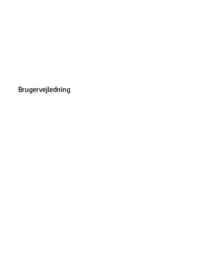










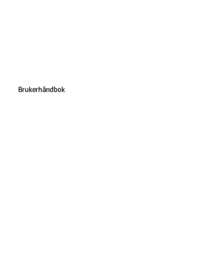

 (100 pages)
(100 pages) (48 pages)
(48 pages) (54 pages)
(54 pages) (22 pages)
(22 pages) (23 pages)
(23 pages) (70 pages)
(70 pages) (49 pages)
(49 pages) (128 pages)
(128 pages) (51 pages)
(51 pages) (55 pages)
(55 pages) (49 pages)
(49 pages) (95 pages)
(95 pages)







Comments to this Manuals